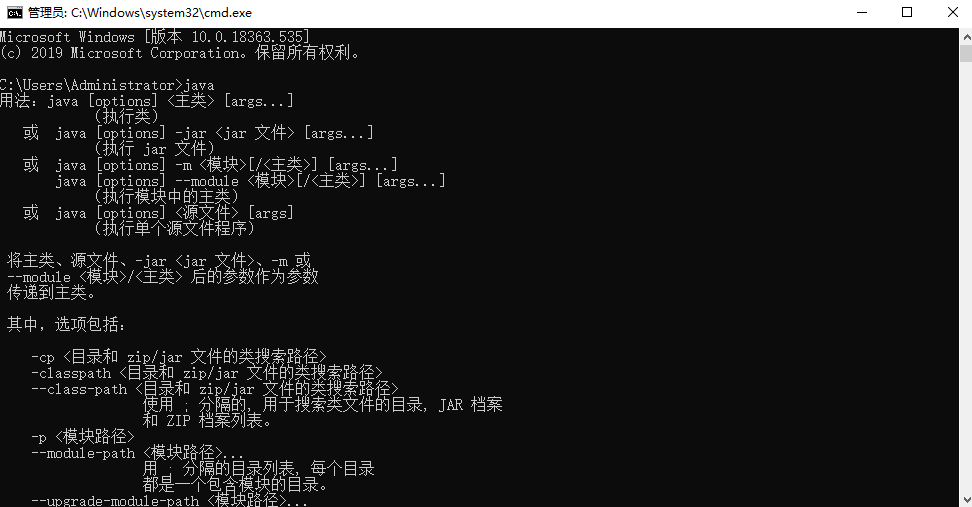官方下载JAVA很麻烦,全是英文,小白可能看不懂,这边整理到百度网盘发布,请根据教程设置~
首先下载程序,会得到一个EXE安装包,咱们双击它,
![]()
直接下一步安装>
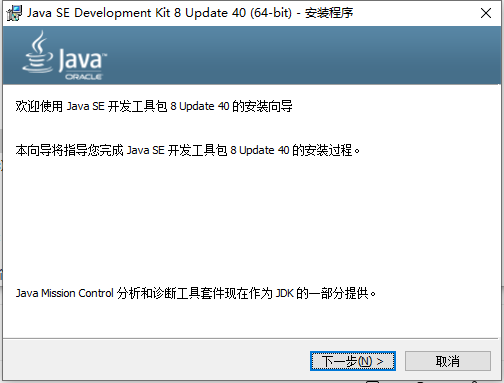
凡事遇到提示,一律下一步>
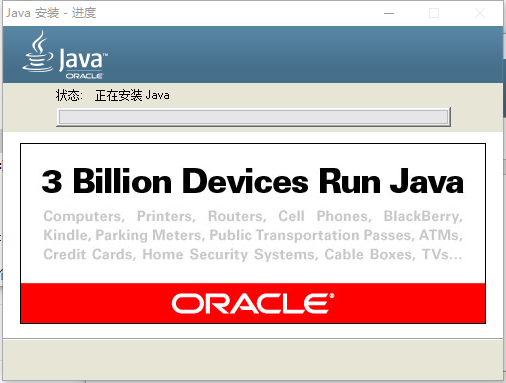
完成以后点击关闭>
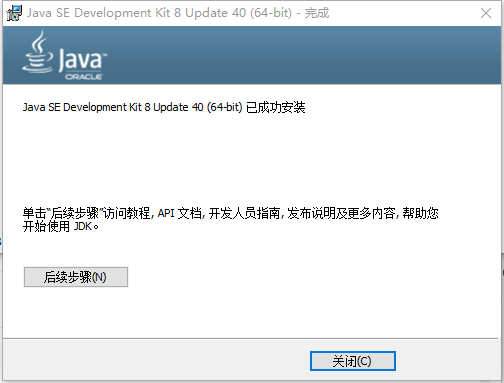
3、程序安装完毕后,进行环境变量的配置
Java程序开发会使用JDK的两个命令:javac.exe、java.exe,路径是:C:\Program Files\Java\jdk1.8.0_91\bin,由于这些命令不属于Windows本身命令,所以需要进行路径配置才可以使用。
a、右键单击此电脑->属性->高级系统设置,选择“环境变量”。在“系统变量”栏下单击“新建”,创建新的系统环境变量。
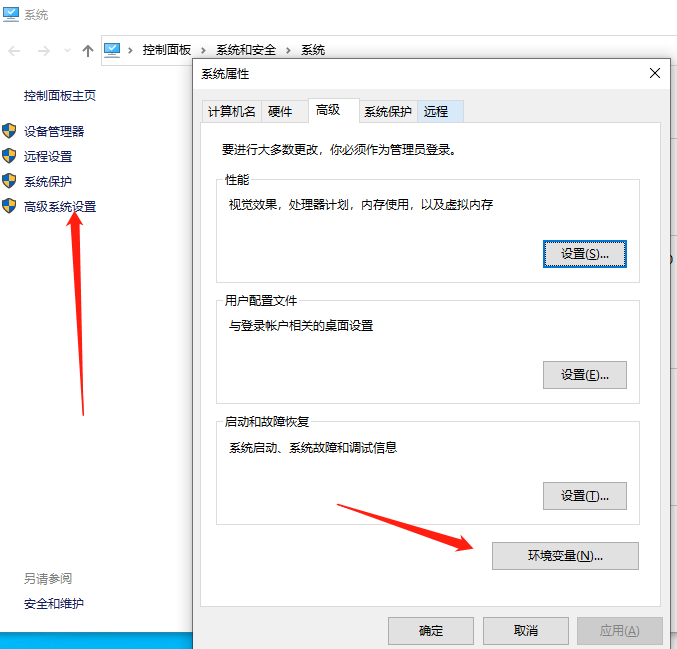
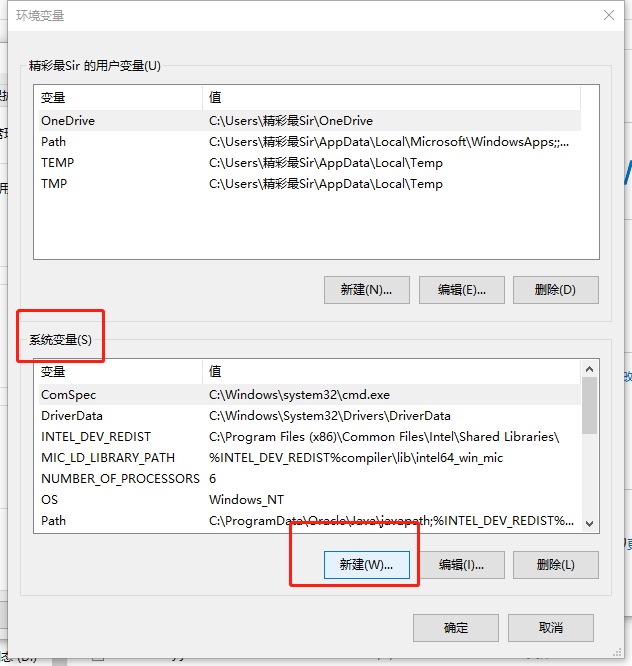
点击新建:变量名”JAVA_HOME”,变量值”根据你的安装位置选择”,点击确定新建;请看下图, 选择JDK ,而不是JRE,然后确定
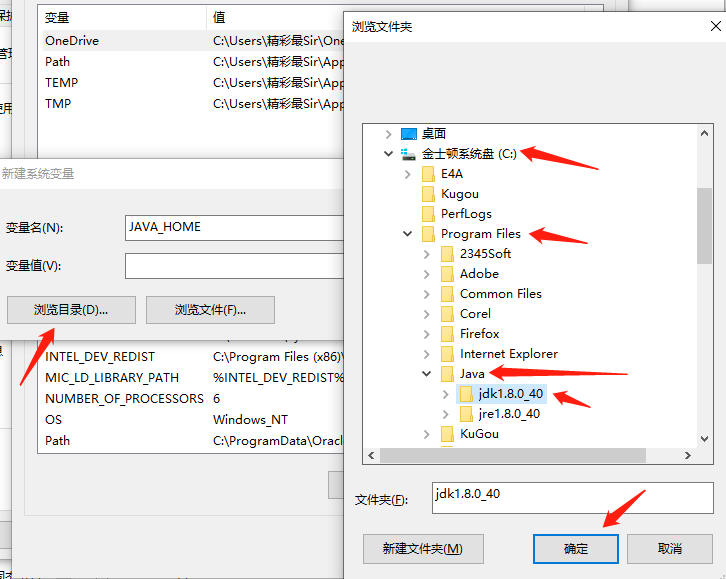
之后在系统变量中找到path变量,点击编辑-新建: (直接copy) %JAVA_HOME%\bin
%JAVA_HOME%\jre\bin
分别添加到path变量中,之后确认。
jdk配置完毕
测试是否配置成功:搜索cmd,打开windows窗口(命令提示符)
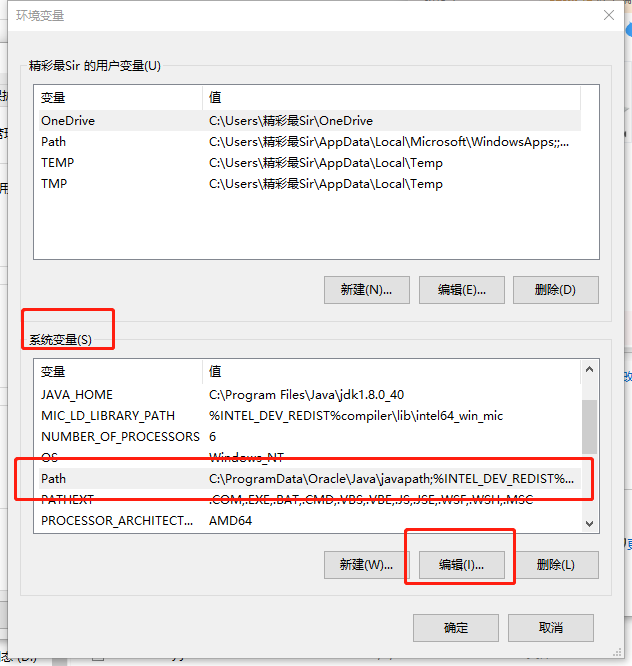
最后 ,我们打开DOS窗口,输入:javac,如下图,即安装成功拉~